Photoshop外景摄影照片:艳丽质感图片
日期:2012-12-08 浏览次数:20836 次
在外景摄影中对照片的最终效果起决定作用的不单只是妆面造型和拍摄,还有很重要的一个环节是后期处理。通过后期对照片的修饰,达到我们预期的效果,无疑会给我们的拍摄创意增加更多的可能,也是摄影师必须掌握的一项基本技能。
最近几年我一直忙于各地的拍摄,后期对我来说属于“半路出家”,通过几年的学习摸索,逐渐积累了一些照片后期的心得与手法,在此选出我在各种环境中拍摄的一些照片,把详细的后期步骤与思路和大家分享,期望达到共同进步的目的。
这些照片在前期拍摄和后期制作上都提前做好了详细的主题规划。在拍摄前先确定了适合的妆面和造型风格;拍摄时根据现场环境取景构图以及交代人物的情绪姿态,以自然光拍摄为主;下面我们开始详细介绍定调和制作步骤:
《柔软时光》——梦幻空灵的淡彩基调

这是一张在人行道上阴天拍摄的外景,人物的造型清新自然,运动中的人物和背景的消失线产生呼应关系,人和景显得比较融洽。
定调与调修

原片分析
人物的回眸一笑和向前奔跑的动态,交代了画面以外的故事情节,让人印象深刻。由于场景比较平淡,需要后期增加氛围。
定调思路
在后期处理上的想法是用梦幻的淡彩色调,来强调画面的氛围,从而弱化场景的平淡。
调修重点
1、使用“可选颜色”工具,分别调整可选颜色中的 “绿色”“黄色”,“中性色”,数值如图所示:

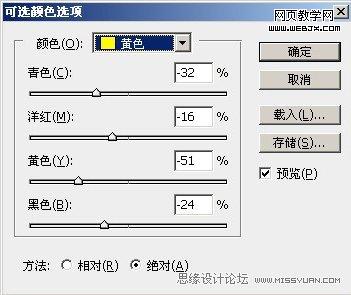
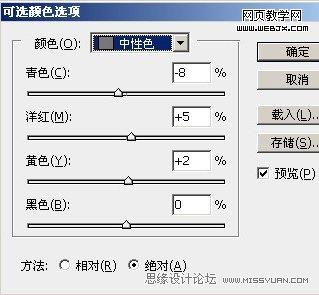
2、使用“曲线”工具,稍微增加一点对比,我用的是软件预设的“中对比度”,然后降低该曲线图层的透明度到合适的数值。
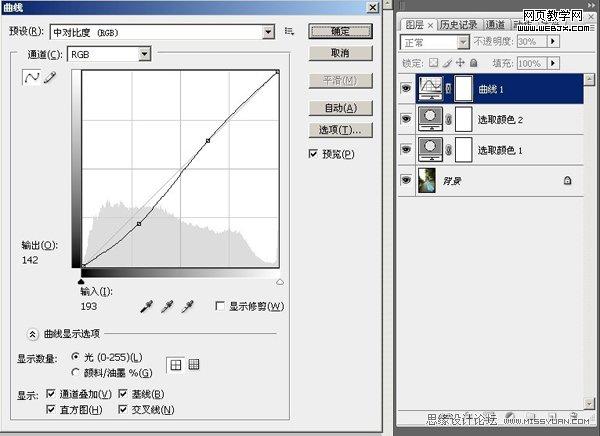
3、为照片添加合适的天空素材至新图层,调整好合适的大小与角度,为该天空图层添加蒙版,用黑色画笔擦出不需要的部分。

4、 再新建图层,用白色渐变从上角往下拉出渐变的晕光效果,片子制作完成。


《浪漫邂逅》——阳光明媚的暖色基调

这是一张在街边拍摄的外景,人物的造型时尚唯美,使用了长焦段大光圈虚化背景突出人物,避免了人群杂物对主体的干扰,以自然光拍摄。

